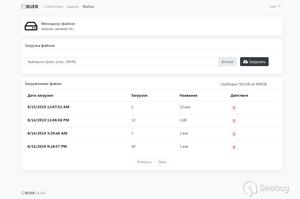如何修复Windows中的错误1114 CS2(反恐精英2)
您是众多期待《反恐精英 2》(CS2) 完整版发布的玩家之一吗?该游戏目前正处于激动人心的测试阶段?人们兴奋不已,但一些游戏玩家遇到了令人困惑的错误 1114 CS2 的绊脚石。这个问题是在全球 Beta 测试期间发现的,这让很多人感到沮丧。幸运的是,有一系列方法可以快速解决这个问题并充分实现这款开创性游戏的承诺。
CS2 启动问题是一个新错误,似乎与 Windows 操作系统版本有关。它向游戏玩家发出以下通知:“游戏文件似乎丢失或损坏。”
错误 1114 CS2(反恐精英 2)
以下是如何修复 Windows 中的错误 1114 CS2 (Counter-Strike 2) –
以管理员身份运行 CS2
Counter-Strike 2 的令人沮丧的错误 1114 CS2 有时可以通过在管理模式下启动游戏来修复。使用此策略,您可以放心,游戏将在您的计算机上顺利运行。程序如下:
- 找到CS2 游戏图标并右键单击。
- 从上下文菜单中选择以管理员身份运行。
- 单击“是”或输入您的管理员密码进行确认。
- CS2 将以提升的权限启动,解决错误 1114。
- 测试游戏以确保错误已解决并享受您的 CS2 游戏体验。
更新Windows
更新 Windows 操作系统可能是解决错误 1114 CS2 的快速且简单的方法。这些更新经常包含重大修复和升级,有助于游戏的无缝运行。按着这些次序:
- 单击Windows图标。
- 键入Windows 更新。
- 按Enter键。
- 单击检查更新。
- 系统扫描待处理后,如果找到,将自动下载。
- 单击立即重新启动并等待安装完成。
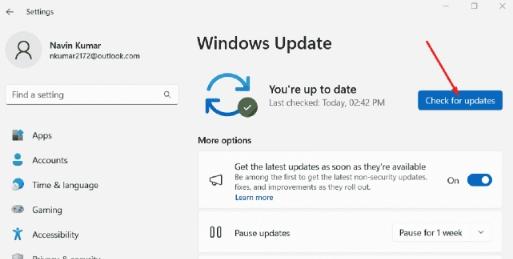
检查游戏文件
解决上述问题的最简单、最有效的方法是验证游戏文件。通过这样做,您可以确定您的游戏文件安全无虞,从而解决可能触发该问题的任何潜在问题。
- 打开蒸汽。
- 去你的图书馆。
- 右键单击《反恐精英:全球攻势》。
- 选择属性。
- 导航到“本地文件”选项卡。
- 单击验证游戏文件的完整性。
- 等待该过程完成,然后单击“关闭”。
升级显卡驱动程序
修复错误 1114 CS2 通常需要更新图形驱动程序。与许多其他问题一样,此问题可能可以追溯到过时或不匹配的图形驱动程序。因此,更新它们将使您能够更轻松地玩和享受 CS2 游戏。
- 确定您的显卡制造商。您可以通过“设备管理器”>“适配器”>“显卡驱动程序”查看制造商。
- 访问他们的官方网站。
- 找到驱动程序或支持部分。
- 输入您的卡型号和操作系统。
- 下载最新的驱动程序。
- 按照屏幕上的提示进行安装。
- 如果需要,请重新启动计算机。
- 启动 CS2检查错误是否已解决。
- 或者,您可以右键单击“开始”并选择“设备管理器”。
- Windows 工具出现后,双击显示适配器。
- 右键单击驱动程序(例如 Intel、AMD 或其他驱动程序),然后选择“更新驱动程序”。
- 选择自动搜索驱动程序。
- 完成后,重新启动计算机。
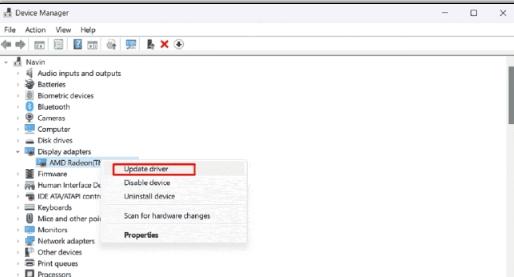
永久删除配置文件
错误 1114 CS2 可以通过删除相关配置文件来解决。游戏中的错误可以追溯到损坏或不正确设置的保存文件。通过删除这些内容,您可以恢复游戏的默认设置,并有望修复错误,从而获得更愉快的 CS2 体验。
- 关闭CS2和Steam。
- 导航到CS2 安装目录,通常位于C:\Program Files (x86)\Steam\steamapps\common\CS2。
- 查找名称类似于config或cfg的文件夹或文件。
- 删除这些文件夹/文件。
- 通过 Steam重新启动CS2。
- 检查错误是否结束。
卸载并重新安装游戏
如果您仍然遇到相关的 CS2 错误,您可以尝试卸载并重新安装游戏。此过程可确保安装干净且无错误,解决最初可能导致错误的任何问题。以下是要遵循的步骤:
- 按Windows和R。
- 输入apppwiz.cpl。
- 按Enter键打开“程序和功能”窗口。
- 找到CS2(反恐精英 2)并右键单击该游戏。
- 选择 –卸载。
- 然后前往 Steam 并下载CS2 安装程序。
- 按照屏幕上的说明安装 CS2 。
- 重新启动计算机。
- 最后,启动CS2来检查错误。
我们希望这 6 种方法能够帮助您修复系统上的错误 1114 CS2(反恐精英 2)。
以上是 如何修复Windows中的错误1114 CS2(反恐精英2) 的全部内容, 来源链接: utcz.com/dzbk/942829.html